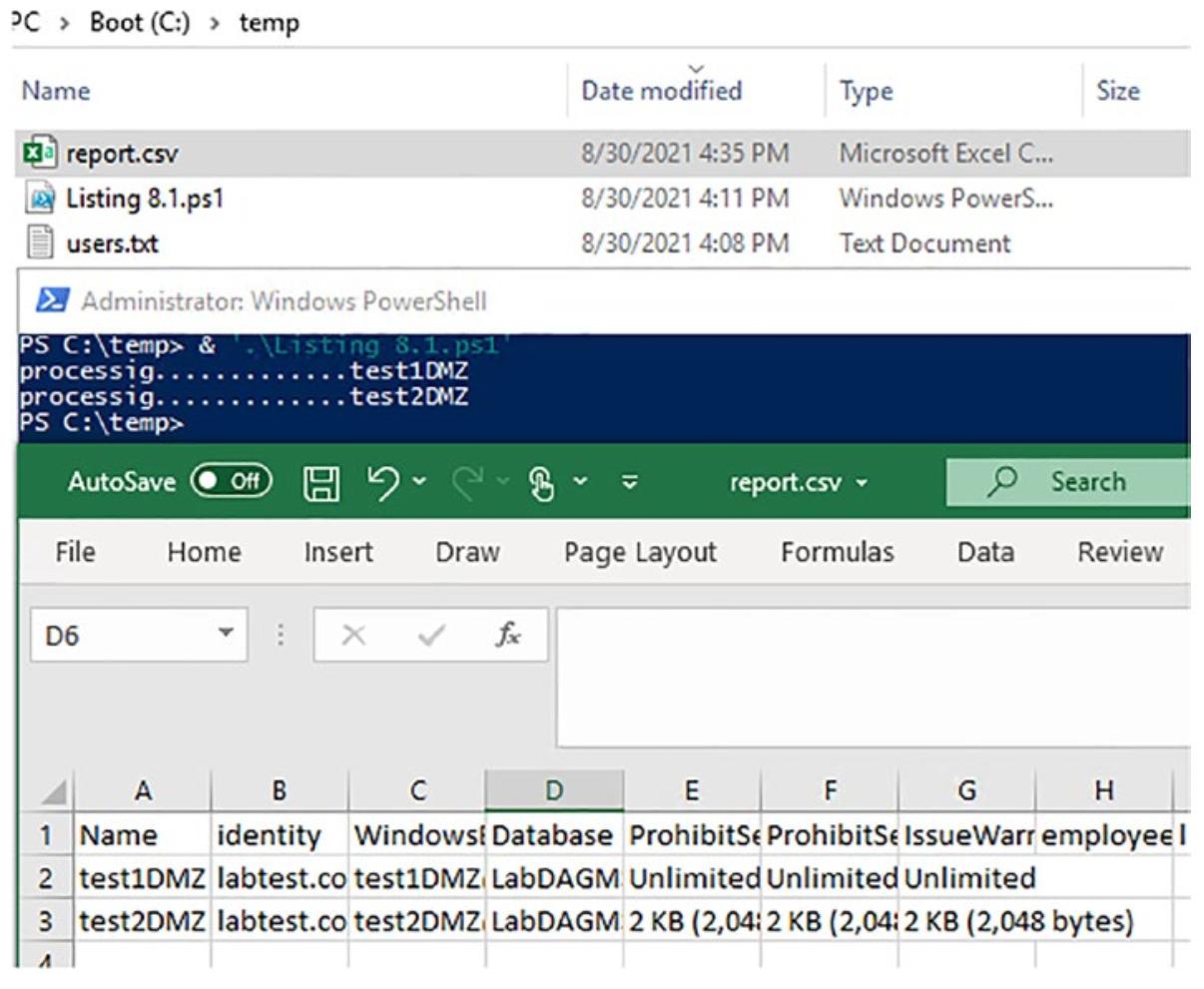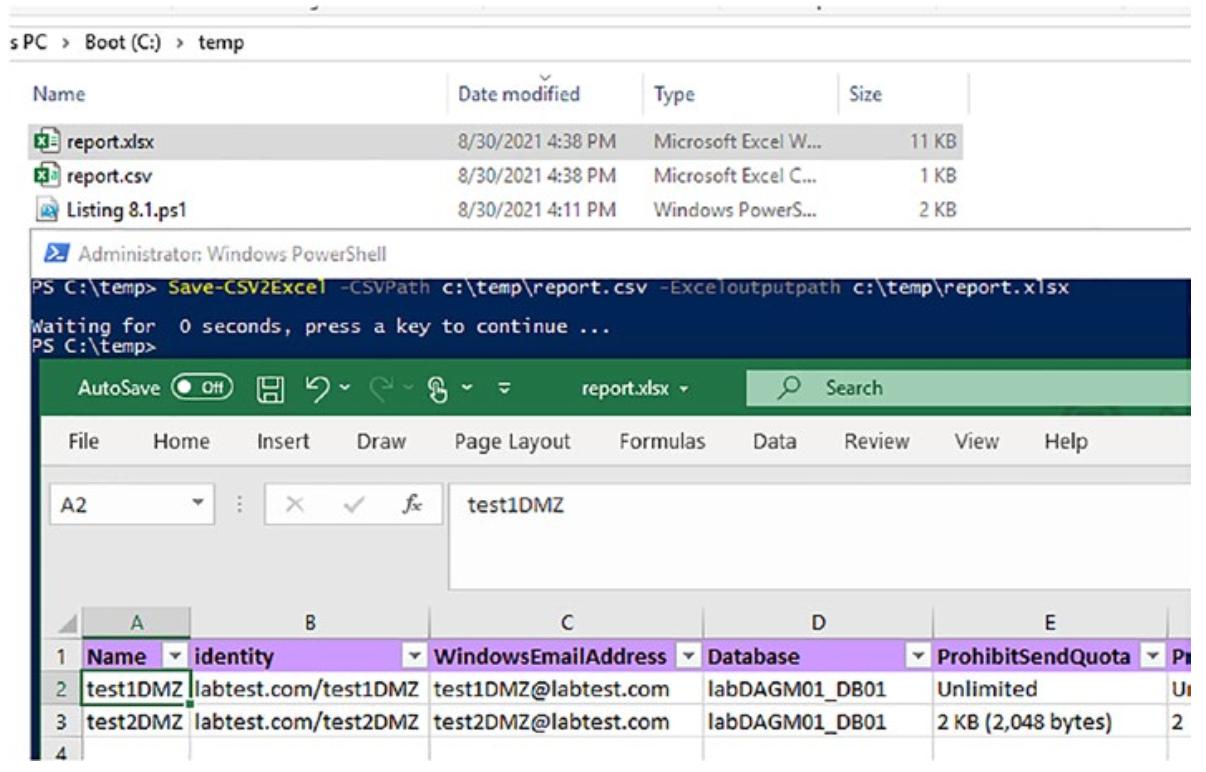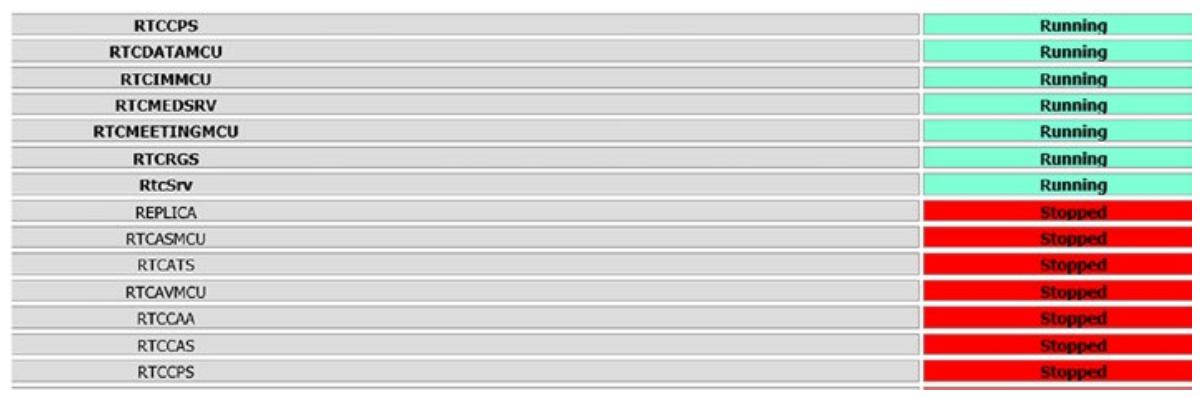Глава 8. Отчёты
Содержание
Отчёты это важная сторона повседневного системного администрирования. Порой мы представляем отчёты своим управляющим, а в прочих ситуациях мы пользуемся ими и улучшаем свою собственную работу.
Отчёты могут предоставляться в виде CSV, HTML, Excel и прочего. Наиболее распространённой формой отчёта выступает отчёт CSV по причине своей универсальности и способности преобразования в иные виды, например в Excel из самого приложения.
Export-CSV это встроенный командлет PowerShell, которым можно пользоваться для
экспорта необходимых сведений в файл CSV. Вы можете просто выбрать
конвейер и затем экспортировать, как это показано в приводимом далее коде, который отображает экспорт
определённых атрибутов почтовых ящиков пользователя из Exchange Server (что следует исполнять в оболочке Exchange):
Get-Mailbox -ResultSize unlimited | Select Name,identity, WindowsEmailAddress,Database,ProhibitSendQuota,ProhibitSendReceiveQuota,IssueWarningQuota | export-csv c:\mailboxes.csv -notypeinfo
Имеется множество сложных обстоятельств, при которых вам требуется записывать код сценария в формате необходимых данных правильным образом. Листинг 8-1 и Рисунок 8-1 отображают ту, когда у вас имеется перечень пользователей в неком текстовом файле и вы желаете экспортировать их атрибуты Active Directory и некоторые из атрибутов Exchange в файл CSV. В таком случае, не возможны get, select и export. Данный код может применяться во всех тех случаях, когда вы хотите экспортировать необходимые данные в соответствующую форму CSV, но простая операция не возможна.
Вы желаете воспользоваться атрибутами Name,
identity, WindowsEmailAddress,
Database, ProhibitSendQuota,
ProhibitSendReceiveQuota и IssueWarningQuota, а
также атрибутами employeeid, l,
C из Active Directory.
![[Замечание]](/common/images/admon/note.png) | Замечание |
|---|---|
|
Требуются оба модуля, и Exchange, и AD. Вам необходимо соединение с ними. Если они не загружены, этот сценарий завершится неудачей. |
Для их загрузки воспользуйтесь познаниями из предыдущих глав.
Загрузите оболочку Exchange площадки при помощи vsadmin launchexonprem:
LaunchEXOnprem -ComputerName ExchangeServer
Для Active Directory вы можете применить
Import-Module Activedirectory
Листинг 8-1. Экспорт в CSV при выборке из множества источников
$collection=@() #массив для сборки данных отчёта
$data = get-content .\users.txt #read samaccountname from text file
$data | foreach-object{
$coll = "" | Select Name,identity,WindowsEmailAddress,Database,ProhibitSendQuota,ProhibitSendReceiveQuota,IssueWarningQuota,employeeid, l,C #необходимые в отчёте значения
$getmbx = get-mailbox -identity $_
$getaduser = get-aduser -identity $_ -properties employeeid, l,C
$coll.Name = $getmbx.Name
$coll.identity = $getmbx.identity
$coll.WindowsEmailAddress = $getmbx.WindowsEmailAddress
$coll.Database= $getmbx.Database
$coll.ProhibitSendQuota = $getmbx.ProhibitSendQuota
$coll.ProhibitSendReceiveQuota = $getmbx.ProhibitSendReceiveQuota
$coll.IssueWarningQuota = $getmbx.IssueWarningQuota
$coll.employeeid = $getaduser.employeeid #note difference here
$coll.l = $getaduser.l
$coll.c = $getaduser.c
$collection+=$coll #add the collected values to the collecttion array
}
#теперь выполняем экспорт в файл CSV
$collection | Export-Csv .\report.csv -NoTypeInformation
Другой важной стороной отчёта CSV выступает экспорт атрибутов со множеством значений. Вот некий образец выделения получателя (который является атрибутом со множеством значений) в журналах отслеживания Exchange:
@{Name="Recipents";Expression={$_.recipients}}
Относительно образца выделения значений получателя из журнала транспорта Exchange обратитесь к Листингу 8-2.
Листинг 8-2. Пример кода, отображающего как экспортировать атрибуты со множеством значений
Get-transportserver | Get-MessageTrackingLog -Start"03/09/2015 00:00:00 AM" -End"03/09/2015 11:59:59 PM" -sender "vikas@lab.com" -resultsize unlimited | `
select-object Timestamp,clientip,ClientHostname,ServerIp,ServerHostname,sender,EventId,MessageSubject, TotalBytes , SourceContext,ConnectorId,Source, `
InternalMessageId , MessageId ,@{Name="Recipents";Expression={$_.recipients}} | `
export-csv c:\track.csv
Хотя отчёты CSV прекрасно подходят для большинства целей, имеются случаи, при которых вы пожелаете поделиться имеющимися сведениями со своими менеджерами, а потому преобразование своего файл CSV Excel это очень нужный сценарий. Для выполнения одного и того же я поделюсь двумя методами.
Первый метод имеется в нашем модуле vsadmin, которым я поделился в главе о модулях.
![[Замечание]](/common/images/admon/note.png) | Замечание |
|---|---|
|
Для применения данного метода в вашей машине должен иметься установленным Excel. |
Листинг 8-3
отображает код нашей функции Save-CSV2Excel в случае, когда вы не обладаете установленным
модулем vsadmin или не желаете его устанавливать.
Листинг 8-3. Шпаргалка кода для функции Save-CSV2Excel
Function Save-CSV2Excel
{
[CmdletBinding()]
Param(
[Parameter(Mandatory = $true,Position = 1)]
[ValidateScript({
if(-Not ($_ | Test-Path) ){throw "File or folder does not exist"}
if(-Not ($_ | Test-Path -PathType Leaf) ){throw "The Path argument must be a file. Folder paths are not allowed."}
if($_ -notmatch "(\.csv)"){throw "The file specified in the path argument must be either of type csv"}
return $true
})]
[System.IO.FileInfo]$CSVPath,
[Parameter(Mandatory = $true)]
[ValidateScript({
if($_ -notmatch "(\.xlsx)"){throw "The file specified in the path argument must be either of type xlsx"}
return $true
})]
[System.IO.FileInfo]$Exceloutputpath
)
####### Заимствованная у Lloyd Watkinson из галереи сценариев функция##
Function Convert-NumberToA1
{
Param([parameter(Mandatory = $true)]
[int]$number)
$a1Value = $null
While ($number -gt 0)
{
$multiplier = [int][system.math]::Floor(($number / 26))
$charNumber = $number - ($multiplier * 26)
If ($charNumber -eq 0) { $multiplier-- ; $charNumber = 26 }
$a1Value = [char]($charNumber + 64) + $a1Value
$number = $multiplier
}
Return $a1Value
}
##################Начинаем преобразовывать excel#######################
$importcsv = Import-Csv $CSVPath
$countcolumns = ($importcsv |
Get-Member |
Where-Object{$_.membertype -eq "Noteproperty"}).count
#################вызов объекта com Excel ##############
$xl = New-Object -comobject excel.application
$xl.visible = $false
$Workbook = $xl.workbooks.open($CSVPath)
$Workbook.SaveAs($Exceloutputpath, 51)
$Workbook.Saved = $true
$xl.Quit()
#############Теперь форматируем свой Excel###################
timeout.exe 10 #wait for 10 seconds before saving
$xl = New-Object -comobject excel.application
$xl.visible = $false
$Workbook = $xl.workbooks.open($Exceloutputpath)
$worksheet1 = $Workbook.worksheets.Item(1)
for ($c = 1; $c -le $countcolumns; $c++) {$worksheet1.Cells.Item(1, $c).Interior.ColorIndex = 39}
$colvalue = (Convert-NumberToA1 $countcolumns) + "1"
$headerRange = $worksheet1.Range("a1", $colvalue)
$null = $headerRange.AutoFilter()
$null = $headerRange.entirecolumn.AutoFit()
$worksheet1.rows.item(1).Font.Bold = $true
$Workbook.Save()
$Workbook.Close()
$xl.Quit()
$Null = [System.Runtime.Interopservices.Marshal]::ReleaseComObject($xl)
#######################################################################
}#Write-CSV2Excel
Давайте воспользуемся отчётом CSV из Листинга 8-1 и
преобразуем его в Excel при помощи Save-CSV2Excel. Смотрите на
Рисунок 8-2.
Save-CSV2Excel -CSVPath c:\temp\report.csv -Exceloutputpath c:\temp\report.xlsx
Имеется модуль с названием ImportExcel. Это один из наиболее популярных модулей из
Галереи PowerShell. Вы можете воспользоваться этим модулем непосредственно преобразовывая переменные в Excel.
Получите его из http://www.powershellgallery.com/packages/ImportExcel. Установите этот модуль в своей машине и затем
импортируйте его для применения:
Install-Module -Name ImportExcel
Давайте воспользуемся тем же самым отчётом, который мы применяли в этом новом модуле для его преобразования в Excel. Основное преимущество применения данного модуля состоит в том, что он не требует установленного Excel в вашей машине. Обращаем ваше внимание на Рисунок 8-3.
Import-Module -Name ImportExcel
$data = Import-Csv .\report.csv
$data | Export-Excel -Path c:\temp\report.xlsx
Внутри данной функции существует великое множество прочих параметров, как форматировать Excel, которые я оставляю вам для изучения!
Было бы замечательно если бы вы могли создавать информационные панели HTML при помощи PowerShell ☺, которые были бы способны отображать сигналы светофора. Например, когда служба не работает, она отображается красным цветом. В противном случае она показана зелёным цветом. Обратитесь к Рисунку 8-4.
Листинг 8-4 представляет шаблон для кодирования HTML, которым вы можете пользоваться внутри сценариев и выполнять операции подсветки светофора на основе условий.
Листинг 8-4. Шаблон для кодирования HTML
$report = $reportpath
Clear-Content $report
#################Содержимое отчётаHTml############################
Add-Content $report "<html>"
Add-Content $report "<head>"
Add-Content $report "<meta http-equiv='Content-Type' content='text/html; charset=iso-8859-1'>"
Add-Content $report '<title>Exchange Status Report</title>'
add-content $report '<STYLE TYPE="text/css">'
add-content $report "<!--"
add-content $report "td {"
add-content $report "font-family: Tahoma;"
add-content $report "font-size: 11px;"
add-content $report "border-top: 1px solid #999999;"
add-content $report "border-right: 1px solid #999999;"
add-content $report "border-bottom: 1px solid #999999;"
add-content $report "border-left: 1px solid #999999;"
add-content $report "padding-top: 0px;"
add-content $report "padding-right: 0px;"
add-content $report "padding-bottom: 0px;"
add-content $report "padding-left: 0px;"
add-content $report "}"
add-content $report "body {"
add-content $report "margin-left: 5px;"
add-content $report "margin-top: 5px;"
add-content $report "margin-right: 0px;"
add-content $report "margin-bottom: 10px;"
add-content $report ""
add-content $report "table {"
add-content $report "border: thin solid #000000;"
add-content $report "}"
add-content $report "-->"
add-content $report "</style>"
Add-Content $report "</head>"
Add-Content $report "<body>"
add-content $report "<table width='100%'>"
add-content $report "<tr bgcolor='Lavender'>"
add-content $report "<td colspan='7' height='25' align='center'>"
add-content $report "<font face='tahoma' color='#003399' size='4'><strong>DAG Active Manager</strong></font>"
add-content $report "</td>"
add-content $report "</tr>"
add-content $report "</table>"
add-content $report "<table width='100%'>"
Add-Content $report "<tr bgcolor='IndianRed'>"
Add-Content $report "<td width='10%' align='center'><B>Identity</B></td>"
Add-Content $report "<td width='5%' align='center'><B>PrimaryActiveManager</B></td>"
Add-Content $report "<td width='20%' align='center'><B>OperationalMachines</B></td>"
Add-Content $report "</tr>"
##############################Шаблон отчёта##################################
add-content $report "<tr bgcolor='Lavender'>"
add-content $report "<td colspan='7' height='25' align='center'>"
add-content $report "<font face='tahoma' color='#003399' size='4'><strong>DAG Database Backup Status</strong></font>"
add-content $report "</td>"
add-content $report "</tr>"
add-content $report "</tr>"
add-content $report "</table>"
add-content $report "<table width='100%'>"
Add-Content $report "<tr bgcolor='IndianRed'>"
Add-Content $report "<td width='10%' align='center'><B>Database</B></td>"
Add-Content $report "<td width='5%' align='center'><B>BackupInProgress</B></td>"
Add-Content $report "<td width='10%' align='center'><B>SnapshotLastFullBackup</B></td>"
Add-Content $report "<td width='5%' align='center'><B>SnapshotLastCopyBackup</B></td>"
Add-Content $report "<td width='10%' align='center'><B>LastFullBackup</B></td>"
Add-Content $report "<td width='5%' align='center'><B>RetainDeletedItemsUntilBackup</B></td>"
$dbst= Get-MailboxDatabase | where{$_.MasterType -like "DatabaseAvailabilityGroup"}
$dbst | foreach{$st=Get-MailboxDatabase $_ -status
$dbname = $st.Name
$dbbkprg = $st.BackupInProgress
$dbsnpl = $st.SnapshotLastFullBackup
$dbsnplc= $st.SnapshotLastCopyBackup
$dblfb = $st.LastFullBackup
$dbrd = $st.RetainDeletedItemsUntilBackup
Add-Content $report "<tr>"
Add-Content $report "<td bgcolor= 'GainsBoro' align=center> <B>$dbname</B></td>"
Add-Content $report "<td bgcolor= 'GainsBoro' align=center> <B>$dbbkprg</B></td>"
Add-Content $report "<td bgcolor= 'GainsBoro' align=center> <B>$dbsnpl</B></td>"
Add-Content $report "<td bgcolor= 'GainsBoro' align=center> <B>$dbsnplc</B></td>"
if($dblfb -lt $hrs)
{
Add-Content $report "<td bgcolor= 'Red' align=center> <B>$dblfb</B></td>"
}
else
{
Add-Content $report "<td bgcolor= 'Aquamarine' align=center> <B>$dblfb</B></td>"
}
Add-Content $report "<td bgcolor= 'GainsBoro' align=center> <B>$dbrd</B></td>"
Add-Content $report "</tr>"
}
##############################################################
Add-content $report "</table>"
Add-Content $report "</body>"
Add-Content $report "</html>"
по приводимым далее ссылкам вы можете увидеть примеры, в которых этот шаблон успешно применялся для служб Exchange Health Check, AD Health Check и Monitor Remote:
Как уже упоминалось, для создания HTML и его применения в сценариях PowerShell, вы можете воспользоваться Интернет редактором HTML.